CAD如何填充颜色?
人气:0画零件图时,有时要进行部分区域的颜色填充。那么CAD如何快速进行颜色填充?如何设置渐变颜色呢?下面与大家一起分享。
操作方法
- 01
CAD软件运行:双击桌面上CAD软件的快捷方式图标,使CAD软件运行。
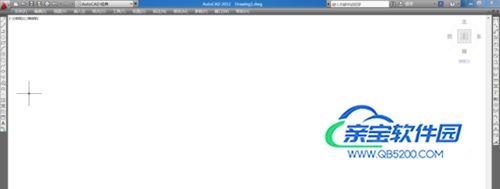
- 02
绘制颜色填充区域:单击圆工具,在绘图区域绘制圆。此处为参考。
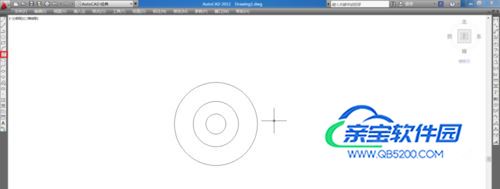
- 03
颜色填充:单击图案填充工具,界面会自动跳出图案填充和渐变色对话框。单击渐变色,界面将转换为渐变色,可以进行单色或双色等设置。此处设置双色。
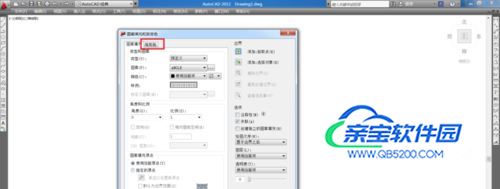
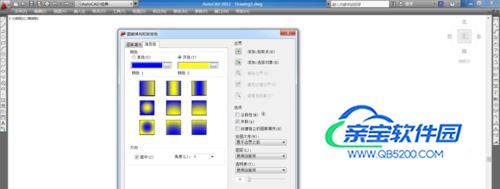
- 04
颜色选择:分别单击颜色1和颜色2后面的按钮,进行颜色设置。
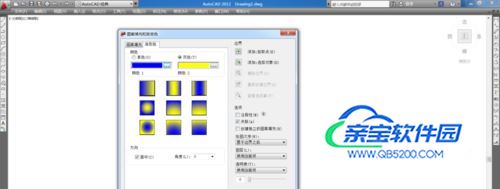
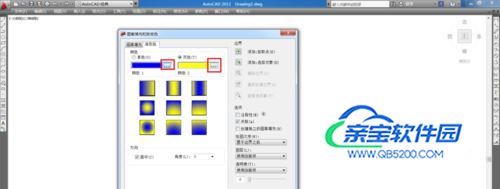

- 05
对象拾取:拾取点或选择对象均可。此处采用拾取点。单击拾取点前面的按钮,界面将自动跳转到绘图界面,在想要颜色填充的区域内单击,区域选择完毕,按键盘上Enter键。界面将自动跳转图案填充和渐变色对话框。
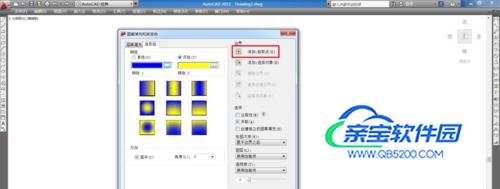
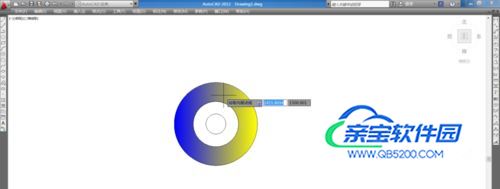
- 06
颜色填充预览:界面将自动跳转图案填充和渐变色对话框,可单击预览,按Enter键回到图案填充和渐变色对话框可做修改。如不需要修改,直接确定即可。
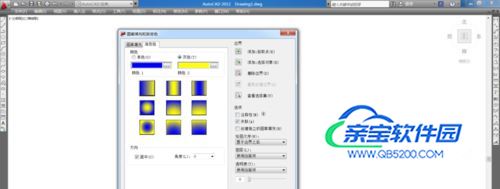
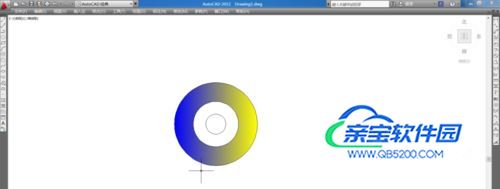
加载全部内容